Pourquoi les gens choisissent-ils de supprimer l'optimiseur Mac?
Une application connue sous le nom de Mac Optimizer est un logiciel malveillant qui présente un risque pour les ordinateurs exécutant Mac OS X car il s'agit d'un programme malveillant qui se fait passer pour un logiciel légitime. Une fois que vous vous êtes récemment rendu compte que cette application s'exécute sur votre ordinateur à votre insu, il est probable que vous ayez téléchargé des éléments dangereux, tels qu'un logiciel publicitaire ou un programme potentiellement indésirable (PUP).
À moins que vous ne fassiez partie de ces personnes, nous vous recommandons de continuer à lire cet article pour découvrir quelques outils pratiques qui vous permettront d'identifier et supprimer les applications macOS comme Mac Optimizer Pro à partir de votre système Mac infecté.
Contenu: Partie 1. Mac Optimizer est-il sûr ?Partie 2. Comment désinstaller manuellement Mac Optimizer ?Partie 3. Supprimer automatiquement et en toute sécurité Mac OptimizerPartie 4. Conclusion
Partie 1. Mac Optimizer est-il sûr ?
Les experts en sécurité ont découvert que Optimiseur Mac Pro est essentiellement un logiciel malveillant même s'il se présente comme un utilitaire utile qui permet aux utilisateurs de nettoyer et d'améliorer rapidement leurs systèmes Mac.
Cependant, l'application se propage principalement en étant annoncée via des méthodes douteuses, ce qui en fait un logiciel publicitaire ou un chiot. Ce type de logiciel s'installe souvent à l'insu de l'utilisateur des appareils ciblés et peut modifier les paramètres internes qui transforment rapidement le Mac en catastrophe.
Protégez votre ordinateur contre des pertes plus importantes afin d'empêcher ces choses de se produire en temps réel.
Comme cela a été souligné dans la majorité des cas, les cerveaux de la cybercriminalité peuvent utiliser une variété de techniques douteuses pour faire la publicité d'articles légitimes, mais ces objets téléchargés peuvent également inclure des logiciels malveillants nuisibles emballés qui sont téléchargés sur l'appareil ciblé à l'insu de l'utilisateur.
Pourquoi les gens veulent-ils supprimer Mac Optimizer de leur ordinateur ?

Si des programmes tels que Mac Optimizer Pro sont téléchargés, ils lanceront un faux scanner en arrière-plan pour afficher des résultats d'analyse fictifs et vous inciter à acheter la version autorisée du programme.
Dans d'autres cas, les PUP pourraient également être responsables de la propagation d'autres logiciels malveillants, tels que des rançongiciels, des chevaux de Troie et bien d'autres, qui pourraient subrepticement détruire le PC et finir par vous laisser sans moyen simple de récupérer ou de réparer facilement votre système.
Les site Web de Mac Optimizer Pro a pour seul but de tromper les utilisateurs du site Web afin qu'ils installent et exécutent un programme potentiellement malveillant connu. Il est affirmé que l'utilisation de cette application éradiquerait un virus sur le Mac de ce visiteur qui a été découvert par ce site Web.
Les escroqueries qui apparaissent sous la forme de fenêtres contextuelles tenteront de vous faire croire que le Mac est infecté par des logiciels malveillants. Persuader les utilisateurs de télécharger des logiciels malveillants, ce qui finira par infecter votre machine.
Si vous rencontrez des problèmes sur votre système, vous pouvez supprimer Mac Optimizer en suivant ce guide.
Partie 2. Comment désinstaller manuellement Mac Optimizer ?
Se débarrasser manuellement de Mac Optimizer n'est peut-être pas aussi difficile qu'il y paraît. En effet, nous allons vous détailler les démarches afin que vous puissiez les réaliser par vous-même.
Pour supprimer Mac Optimizer, c'est aussi simple que ceci :
- Ouvrez le dossier dans le Finder.
- Sélectionnez l'icône Mac Optimizer tout en maintenant le bouton Contrôle enfoncé.
- Sélectionnez Mettre à la corbeille dans le menu.
- Après cela, faites un clic droit ou Ctrl-clic sur ce Corbeille symbole sur le quai.
- Sélectionnez Vider la corbeille....
Mac Optimizer peut, dans certaines circonstances, également télécharger un profil malveillant sur l'appareil sur lequel vous l'utilisez. Pour vous en débarrasser, vous pouvez procéder comme suit :
- Ouvrez les Préférences Système.
- Entrez le mot "Profils" dans le champ de recherche.
- Pour supprimer le profil infecté, cliquez d'abord dessus, puis sélectionnez le "-" bouton.
Il est nécessaire d'accéder à des répertoires comme Application Support, LaunchDaemons et LaunchAgents et supprimez les fichiers essentiels afin de supprimer complètement Mac Optimizer.
- Ouvrez le Dossier de la bibliothèque sur votre Mac.
- Entrer "
/Library/Application Support" pour rechercher ce dossier. - Recherchez tous les éléments qui semblent douteux, puis supprimez-les.
- Accédez maintenant aux dossiers comme
/Library/LaunchDaemonset un/Library/LaunchAgents, et fermez tous les .plist fichiers associés à ces répertoires.
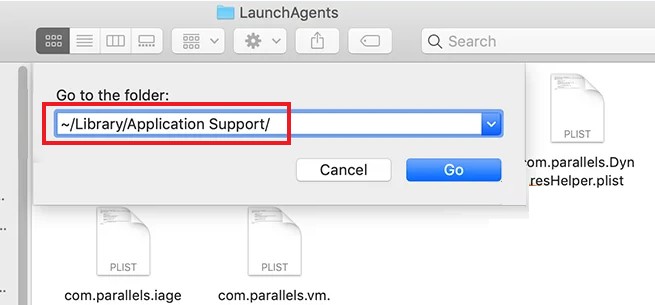
Partie 3. Supprimer automatiquement et en toute sécurité Mac Optimizer
Les iMyMac PowerMyMac rend incroyablement simple la suppression d'applications de votre Mac. Il désinstallera non seulement l'application elle-même, mais également tout logiciel auxiliaire éventuellement installé avec elle. En conséquence, vous pouvez vous détendre en sachant qu'il a été totalement supprimé du Mac.
Suite au téléchargement et à l'installation de PowerMyMac, vous pourrez supprimer Mac Optimizer en suivant ces étapes :
- Pour démarrer le processus de suppression, ouvrez PowerMyMac, accédez à la page d'accueil de l'application et choisissez App Uninstaller dans le menu qui apparaît.
- Cliquez SCAN pour effectuer une analyse complète de tous les logiciels actuellement installés sur votre ordinateur.
- À partir d'une liste de tous les programmes actuellement installés, vous pouvez choisir ceux à désinstaller. Le logiciel peut être trouvé en mettant son nom dans le champ de recherche.
- Sélectionnez "NETTOYER" pour supprimer tous les fichiers de votre ordinateur, y compris ceux associés à Mac Optimizer.

Il n'est pas nécessaire que votre Mac conserve les applications malveillantes. En conséquence, le PowerMyMac peut également être un outil utile pour se débarrasser des logiciels espions nuisibles pour protéger votre Mac.
Partie 4. Conclusion
Les escroqueries sur Internet, telles que les fenêtres contextuelles Mac Optimizer, deviennent de plus en plus sophistiquées. Et bien qu'ils ne soient pas à proprement parler des virus informatiques, ils n'en ont pas moins une influence négative sur l'efficacité de votre Mac.
Mais avec l'aide de ce guide, vous pourrez désormais supprimer l'optimiseur Mac.



